TikTokのインターネット接続エラーを修正する8つの方法
公開: 2022-10-31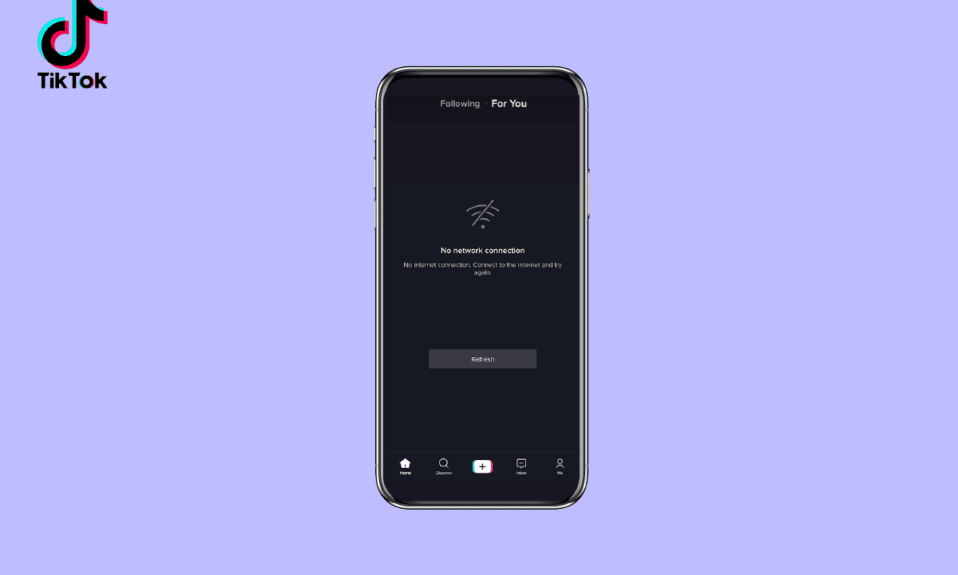
TikTok は、中国の企業が開発した短いビデオ ホスティング サービスです。 最も人気のある短いビデオ コンテンツ作成アプリの 1 つです。 アプリの使用中に TikTok でネットワーク接続エラーが発生していない場合でも、心配する必要はありません。 デバイスでTikTokのインターネット接続エラーを修正する方法を説明する役立つガイドがあります. したがって、記事を読み続けて、TikTokの不安定なインターネット接続の問題を解決してください.
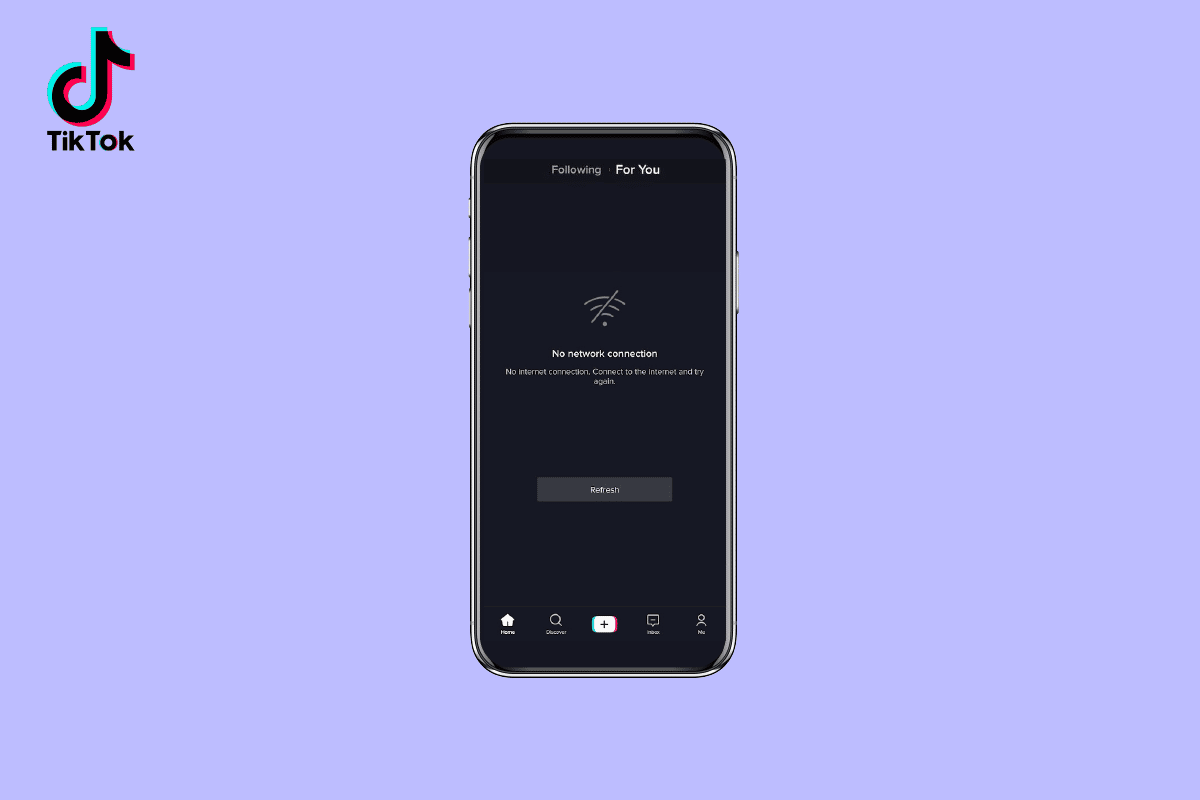
コンテンツ
- TikTokのインターネット接続エラーを修正する方法
- 方法 1: VPN を使用する
- 方法 2: TikTok アプリを再起動する
- 方法 3: TikTok アプリを更新する
- 方法 4: ネットワーク接続のトラブルシューティング
- 方法 5: TikTok キャッシュ データを消去する
- 方法 6: TikTok アプリのアクセス許可を許可する
- 方法 7: TikTok アプリを再インストールする
- 方法 8: TikTok サポートに連絡する
TikTokのインターネット接続エラーを修正する方法
TikTokアプリでインターネットエラーが発生しない理由はたくさんあります. この記事では、TikTok アプリのネットワーク エラーを解決するための段階的な解決策を示しました。
ただし、トラブルシューティング方法を実行する前に、TikTok サーバーが停止していないことを確認する必要があります。 したがって、TikTok サーバーが実行されているかどうかを確認するには、TikTok サーバー ステータス Downdetector ページにアクセスして、ユーザーがサーバーの問題を報告しているかどうかを確認してください。
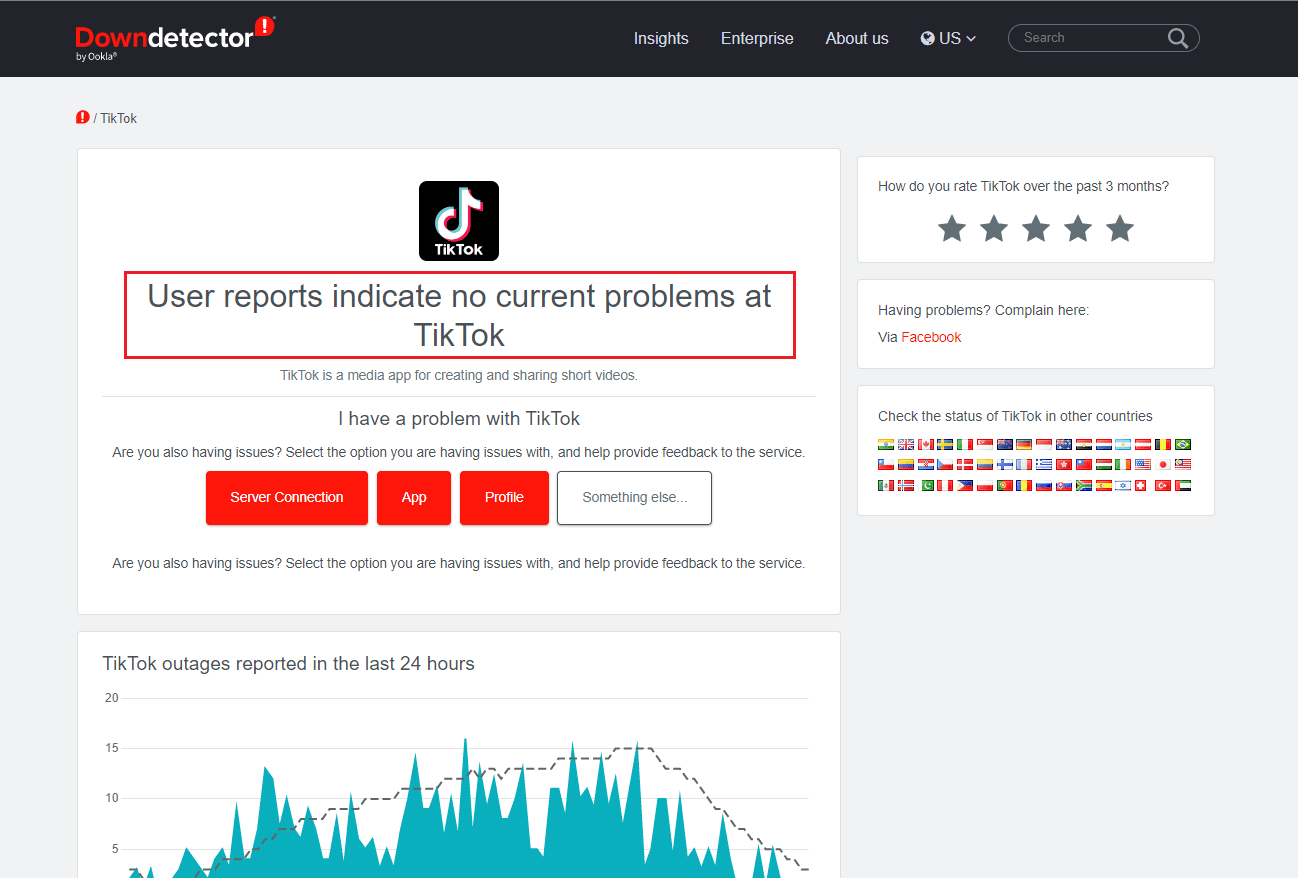
サーバーが稼働している場合は、次の方法を実行し、以下にリストされている手順に従って、TikTokのインターネット接続の問題を修正します.
方法 1: VPN を使用する
お住まいの地域でTikTokが禁止されている場合は、VPNアプリを使用して、TikTokアプリのネットワーク接続エラーを修正できます. 任意の VPN アプリ (NordVPN など) を使用して場所を変更できます。 ガイドを読んで、NordVPN アカウントを無料で取得してください。
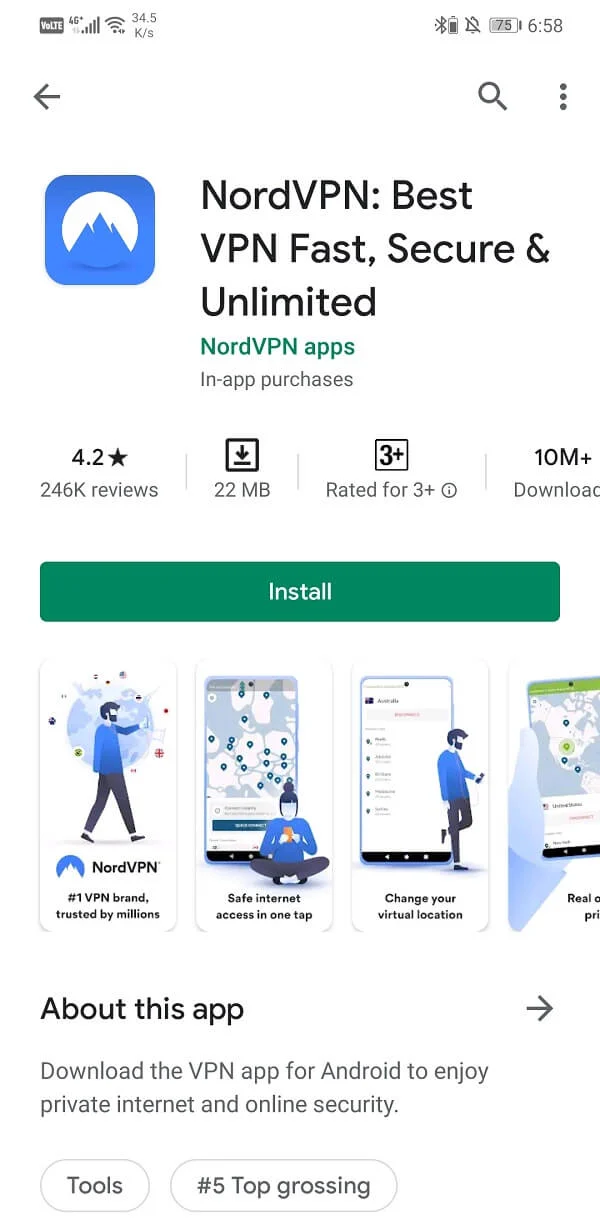
注: Android フォンには同じ設定がなく、これらの設定はブランドごとに異なるため、以下の手順はデバイスによって若干異なる場合があります。 以下のすべての手順は、 Honor Playスマートフォンで実行されています。
方法 2: TikTok アプリを再起動する
最も基本的なことは、TikTokアプリを再起動して、デバイスのTikTokのインターネット接続エラーを修正することです. Android デバイスで TikTok アプリを再起動する手順は次のとおりです。
1. Android デバイスで設定アプリを開きます。
2.アプリ設定をクリックします。
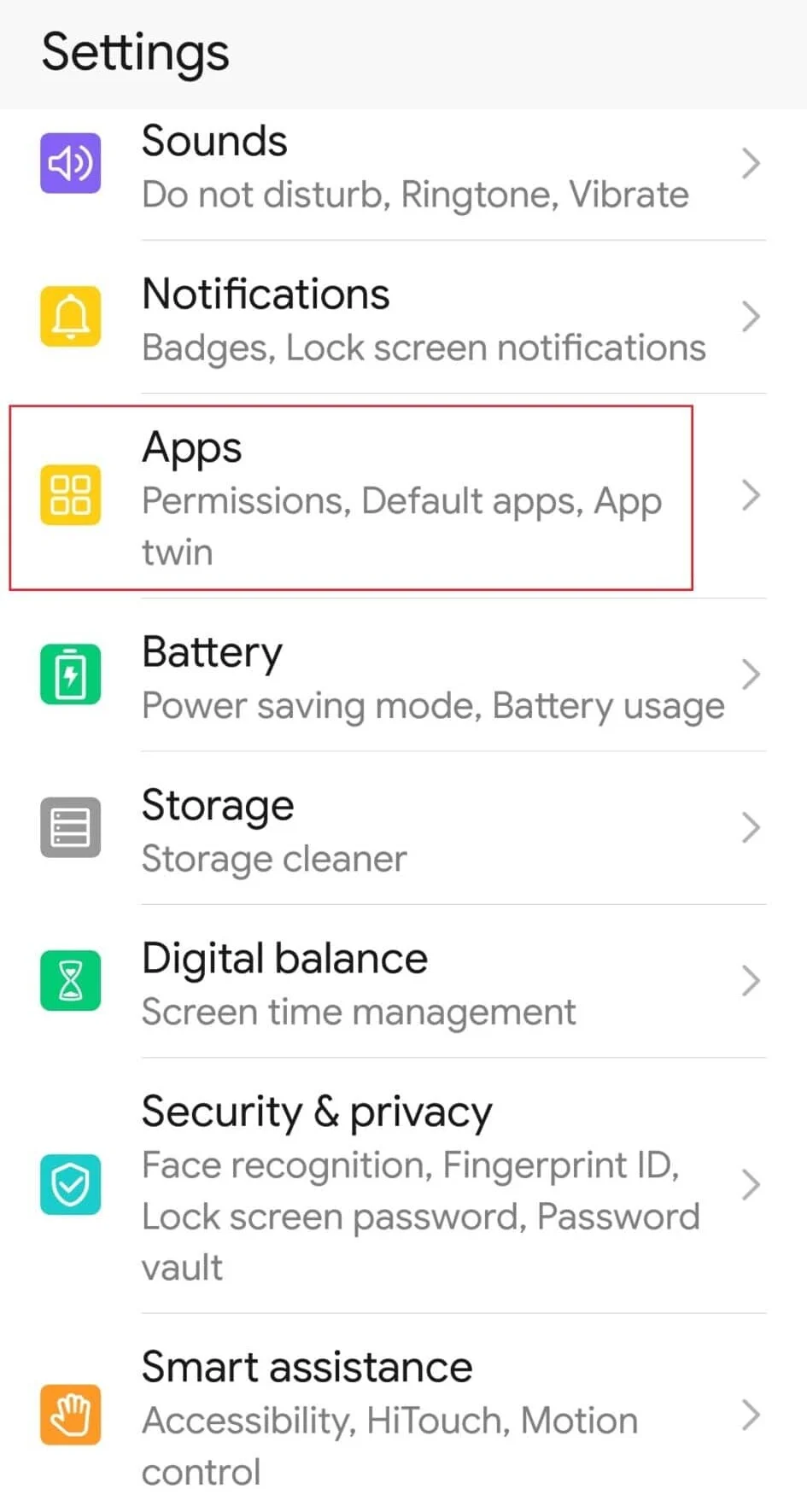
3. ここで、デバイスにインストールされているアプリのリストに移動します。
4. TikTokアプリの情報を開きます。
5. ここで、強制停止オプションをタップします。
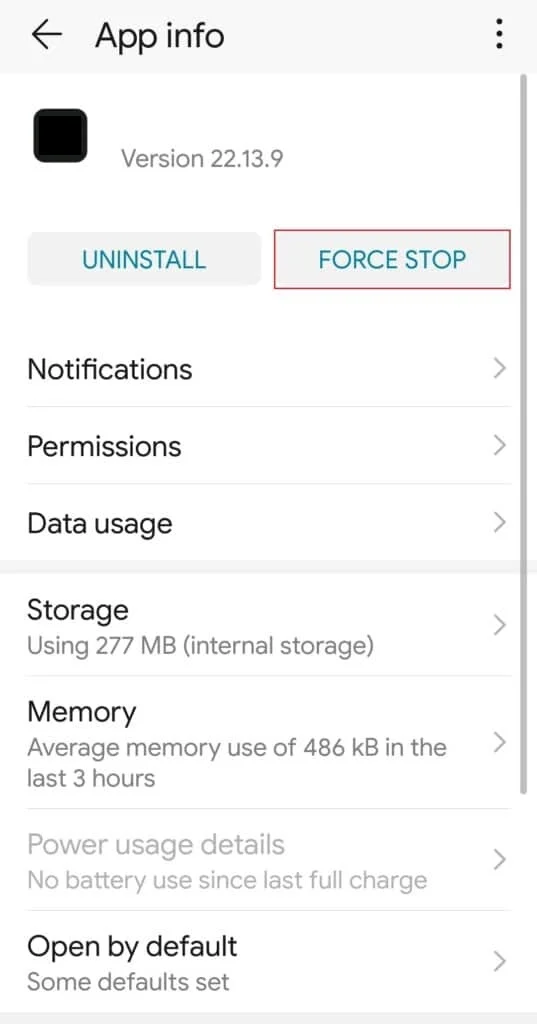
6. 次に、デバイスを再起動し、TikTok アプリを再度起動します。
また読む: TikTokのコメントを削除する方法
方法 3: TikTok アプリを更新する
TikTok アプリが古い場合、TikTok の不安定なインターネット接続などのエラーやバグに直面する可能性があります。 TikTok は定期的なアップデート パッチをリリースして、アプリのバグをなくします。 そのため、デバイスのTikTokアプリを最新バージョンに更新して、TikTokのインターネット接続の問題を修正してみてください.
1. Google Play ストアアプリを起動します。
2. 上部にあるアルファベットのアイコンをタップします。
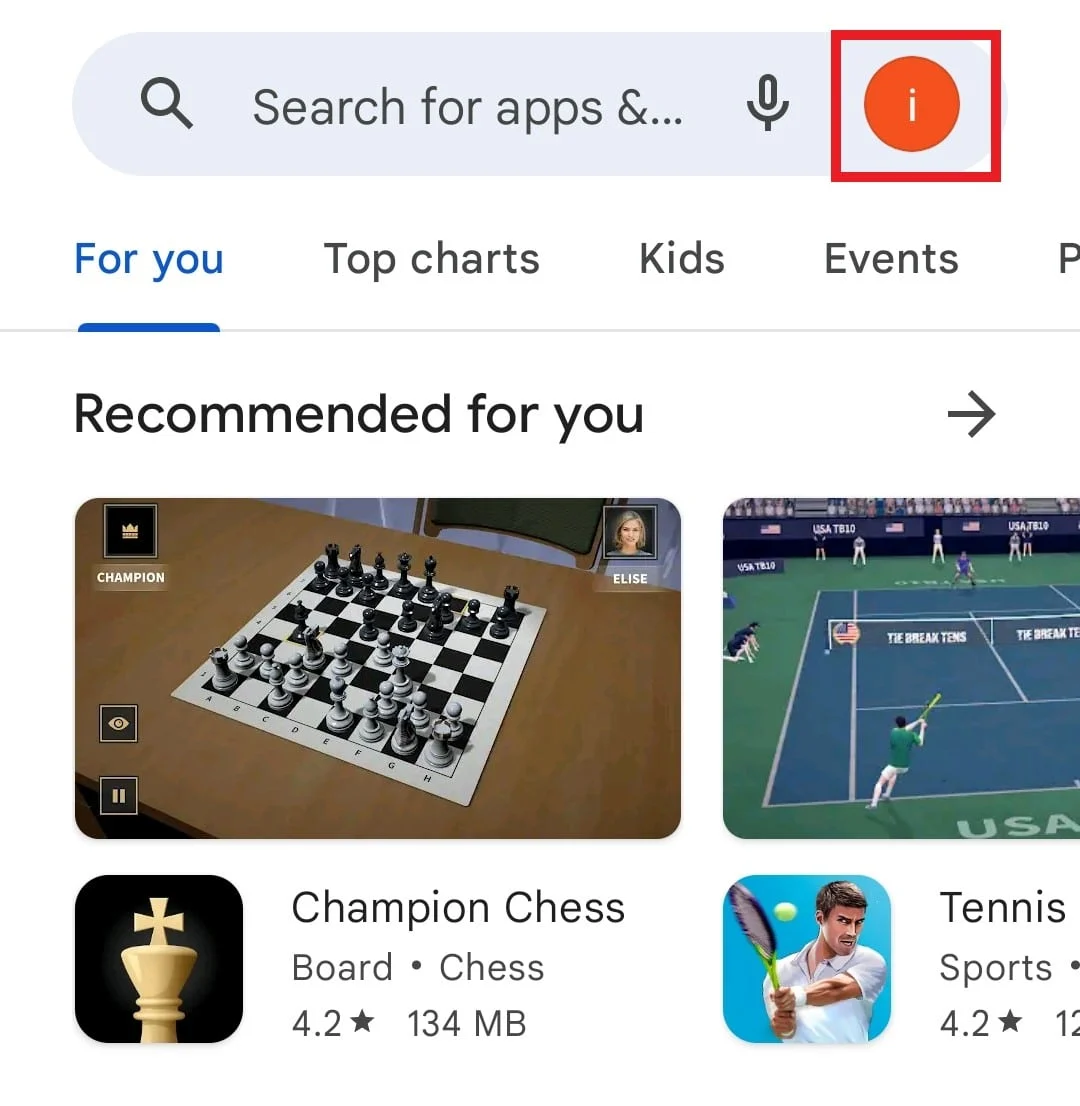
3. 次に、 [アプリとデバイスの管理]をタップします。
![[アプリとデバイスの管理] をタップします。 Tiktokのインターネット接続エラーを修正する方法](/uploads/article/6267/UxFaqIjqIphIKj5e.jpeg)
4. [利用可能なアップデート] オプションを開きます。
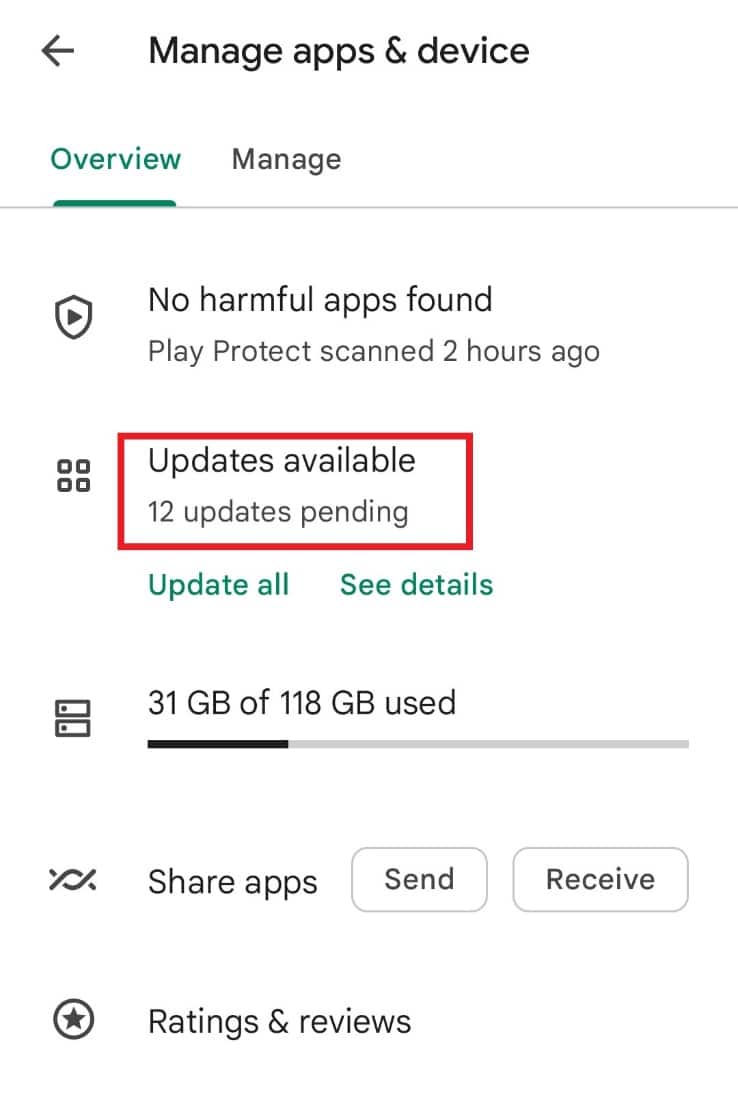
5. TikTok アプリを見つけて、[更新] オプションをタップします。
![Waze を見つけて、[更新] をタップします。 Tiktokのインターネット接続エラーを修正する方法](/uploads/article/6267/2xXKZSLqelmbUeTy.jpeg)
方法 4: ネットワーク接続のトラブルシューティング
TikTok でネットワーク接続エラーが発生するもう 1 つの主な理由は、不安定なインターネット接続です。 Wi-Fi ルーターに一時的なバグやエラーがある場合、デバイスでもこの問題が発生する可能性があります。 そのため、ルーターを再起動して一時的なエラーを取り除く必要があります。 また、安定したインターネット接続を確立するには、すべてのネットワーク構成が適切であることを確認する必要があります。 これは、ネットワーク接続のトラブルシューティング方法の手順に従うことができる究極の Android スマートフォンのトラブルシューティング ガイドです。
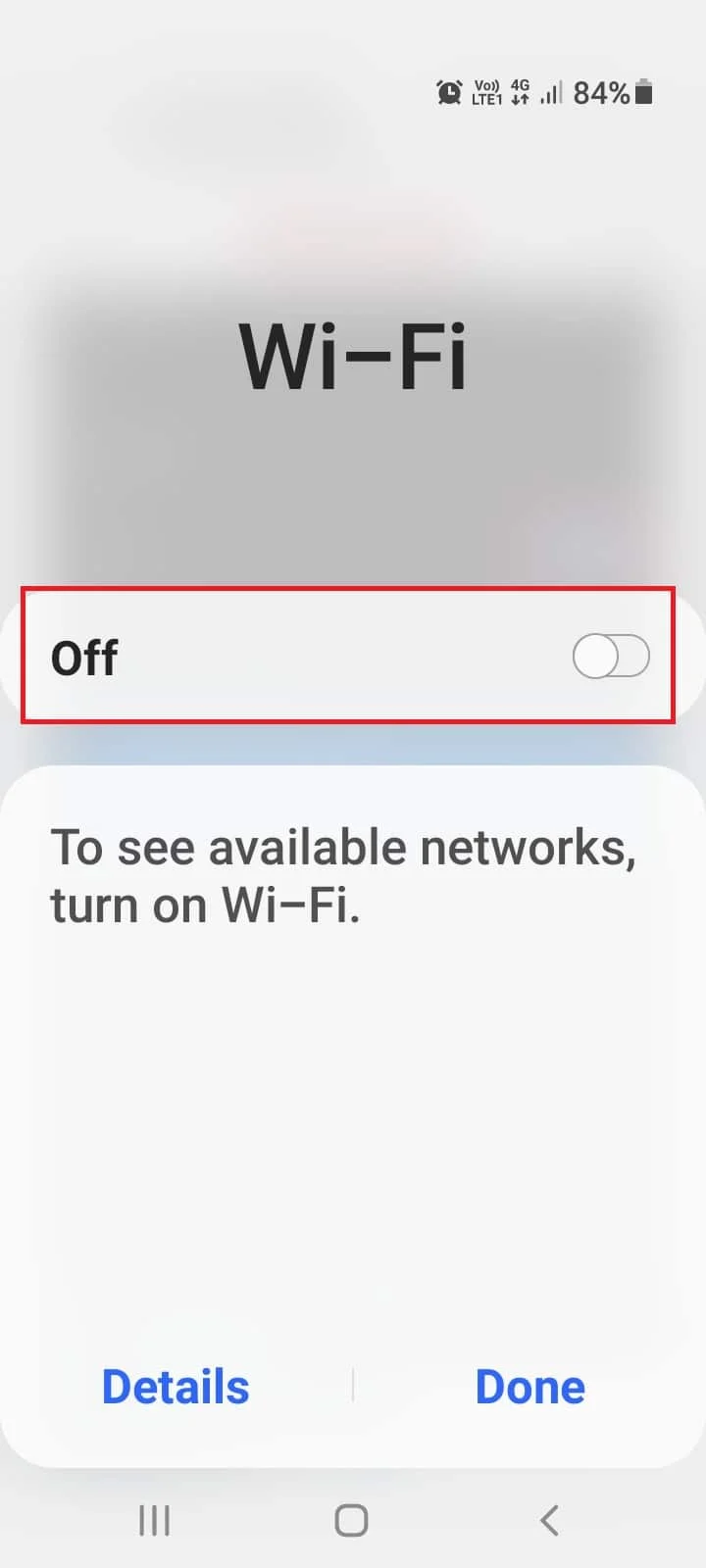
また読む: Instagramアカウントを削除するために必要なレポートの数

方法 5: TikTok キャッシュ データを消去する
TikTokのインターネット接続エラーを修正する別の方法は、アプリのキャッシュデータをクリアすることです. AndroidスマートフォンのTikTokアプリの破損したキャッシュデータを消去する手順は次のとおりです.
注:以下の手順は、 Vivo 1920で実行されます。
1. デバイスの設定を起動します。
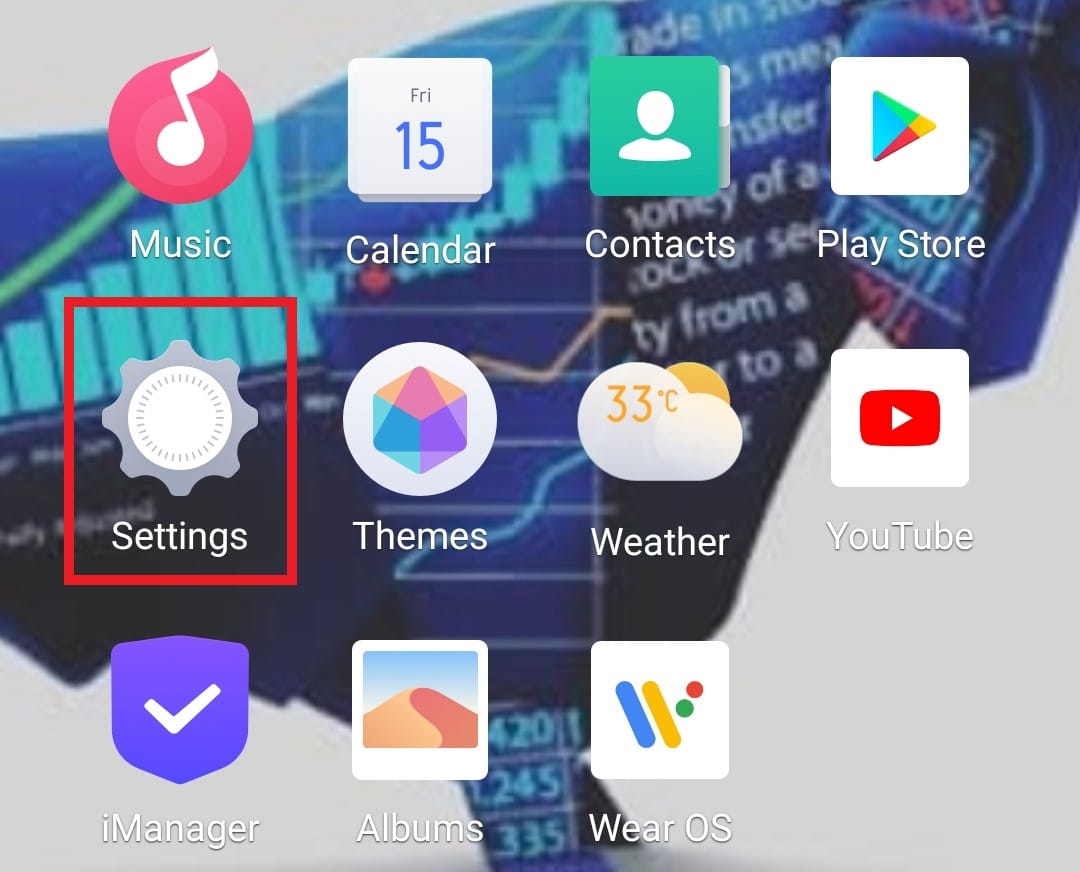
2. [アプリと権限] 設定に移動し、[アプリ マネージャー] オプションをタップします。
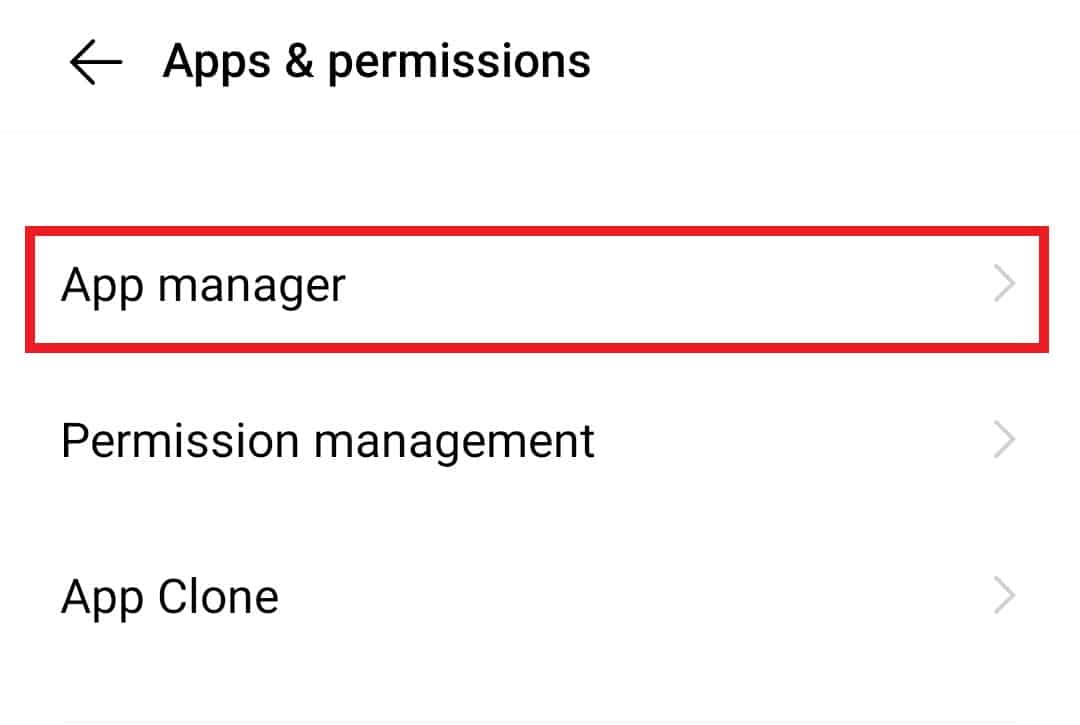
3. 次に、 TikTokアプリを見つけてタップします。
4. 次に、[ストレージ] をタップします。
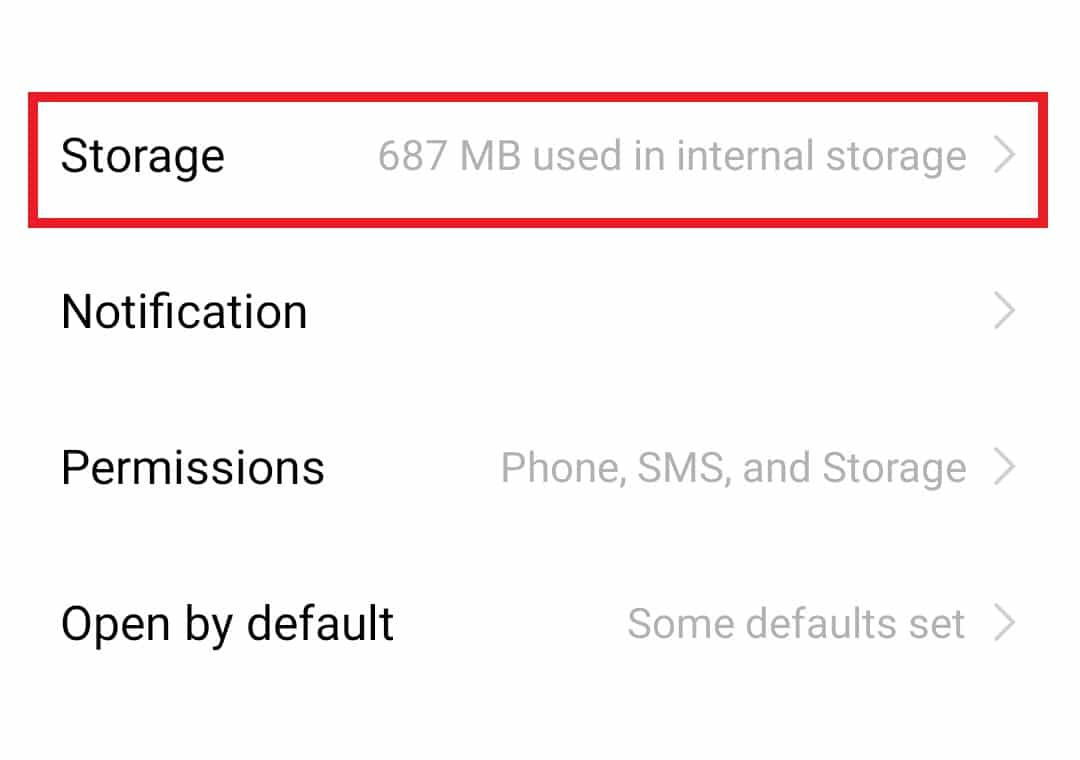
5. 最後に、[キャッシュのクリア] オプションを選択します。
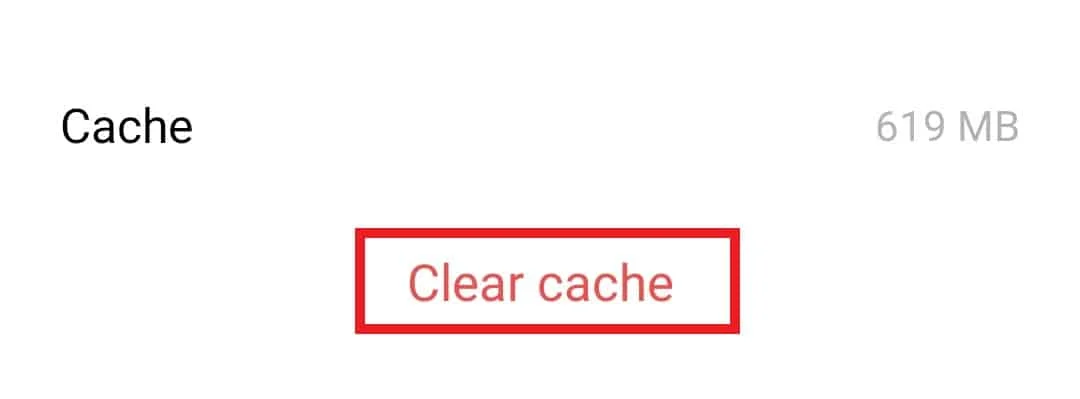
方法 6: TikTok アプリのアクセス許可を許可する
TikTok アプリに必要な権限がない場合、TikTok アプリでネットワーク接続エラーが発生する可能性があります。 したがって、次の手順に従って、アプリに必要な権限を付与してください。
1. TikTok アプリの情報に移動します。
2. ここで、[権限]をタップします。
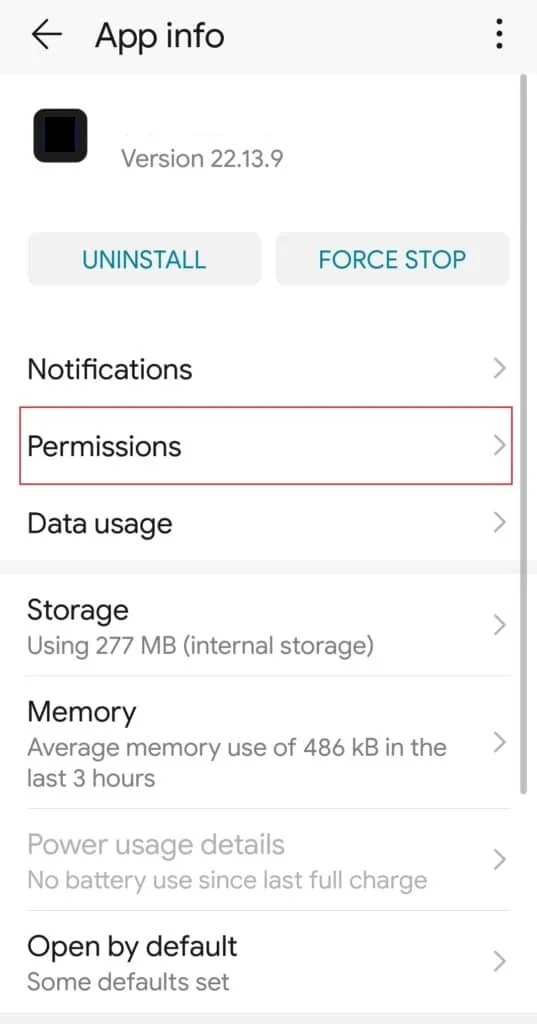
3. 次に、必要な権限をオンに切り替えます。
また読む:TikTokのバイオはどこにありますか?
方法 7: TikTok アプリを再インストールする
アプリを再インストールして、TikTokの問題でネットワーク接続エラーが発生しない問題を修正できます. これにより、TikTok の問題でネットワーク接続エラーが解決されます。 以下は、Google Play ストア アプリから TikTok アプリを再インストールする手順です。
1. スマートフォンでGoogle Play ストアを開きます。
2.プロフィール アイコンをタップします。
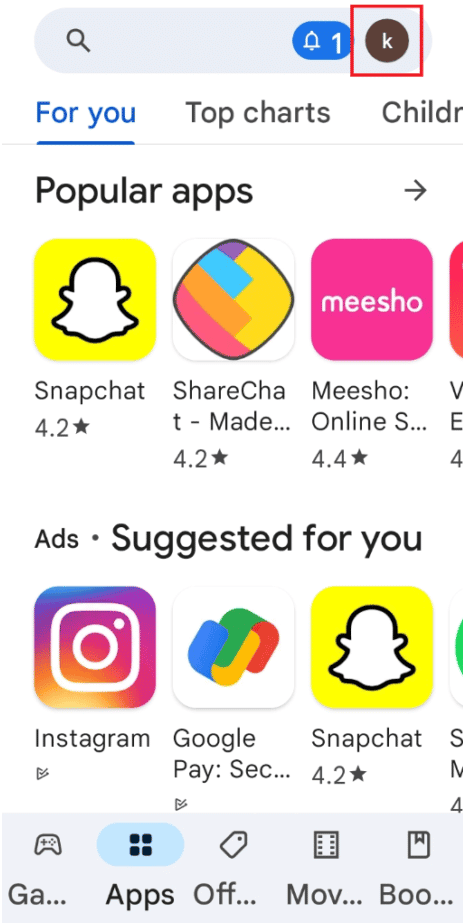
3. 次に、 [アプリとデバイスの管理]を選択します。
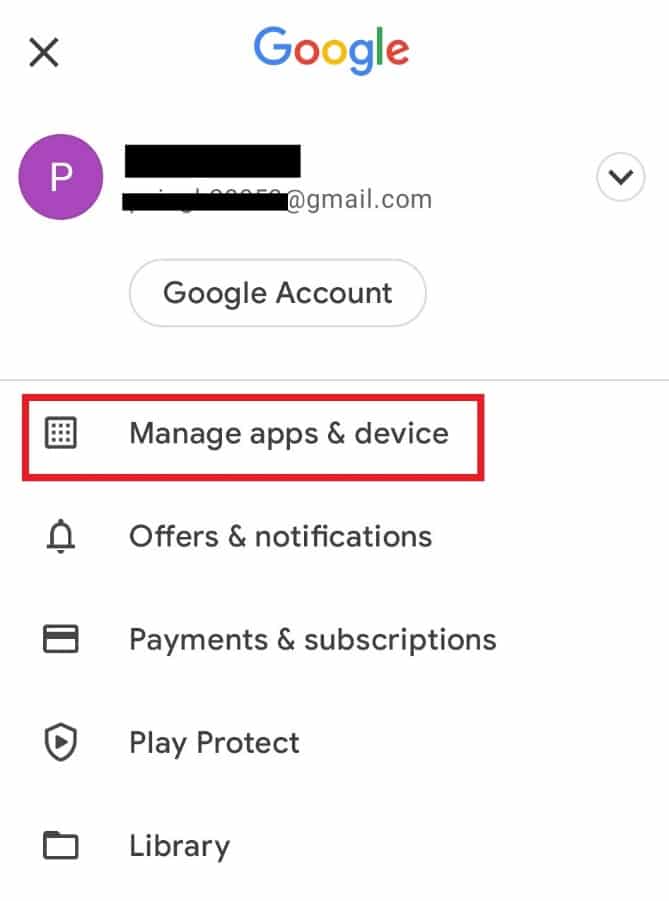
4. [管理] タブに移動し、 TikTokアプリにチェックを入れ、上部のゴミ箱アイコンをタップします。
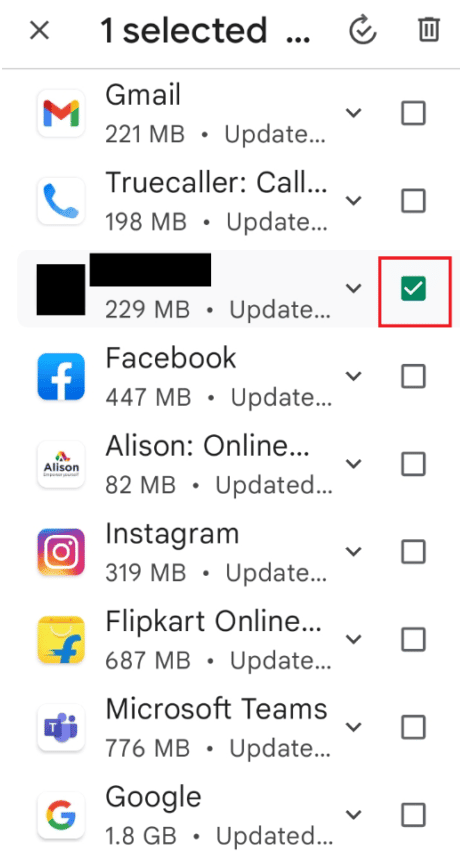
5. ここで、[アンインストール] ボタンを選択し、アプリがアンインストールされるまで待ちます。
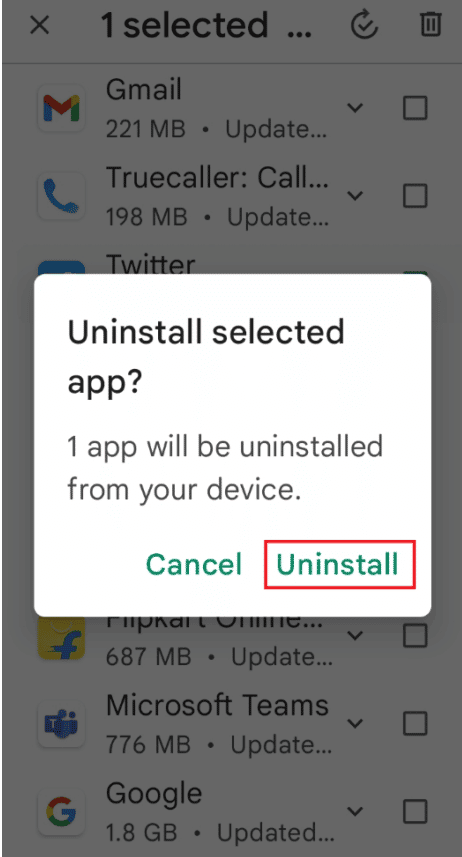
6. 次に、 TikTokアプリを検索します。
7. 最後に、 [インストール] オプションをタップして、TikTok アプリを再インストールします。
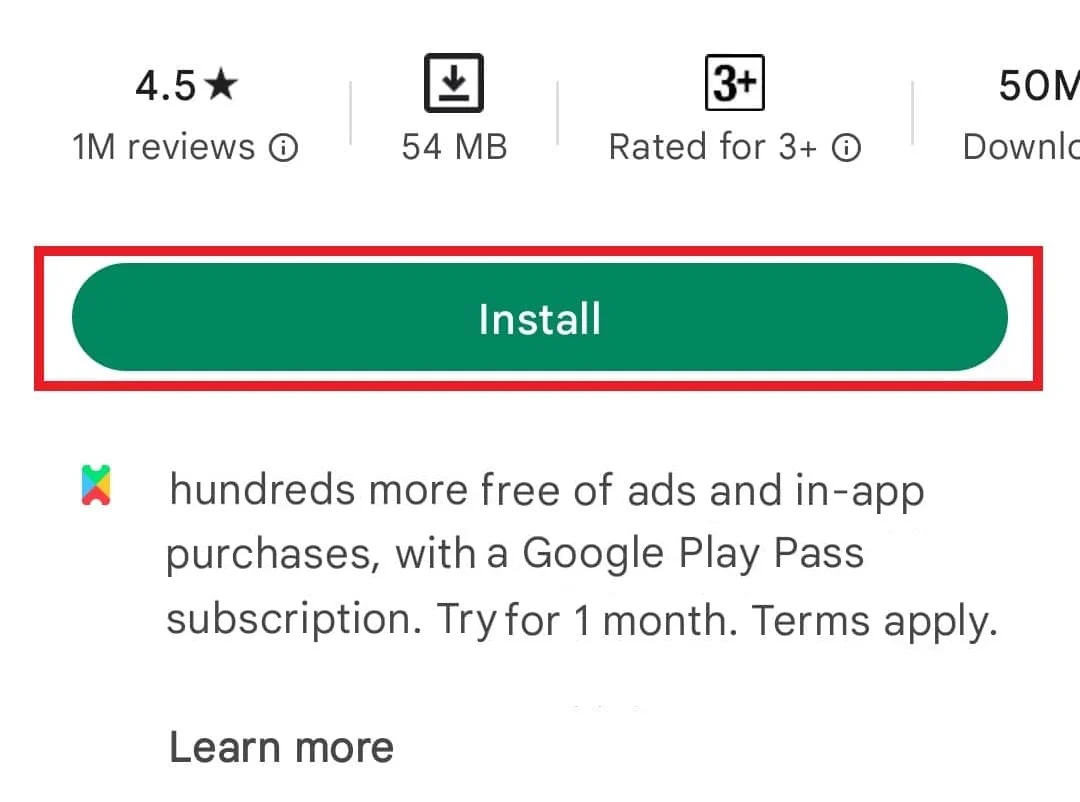
また読む:電話番号なしでTikTokにテキストを送信する方法
方法 8: TikTok サポートに連絡する
最後のステップとして、TikTok ヘルプ センターにアクセスして、TikTok のインターネット接続の問題を解決できます。 これは、スマートフォンでTikTokの不安定なインターネット接続エラーを解決する最後の手段です. サポート チームに直接連絡して、デバイスで TikTok アプリを使用しているときに直面している問題を伝えることができます。 サポート チームが、問題を解決するための解決策をご連絡します。
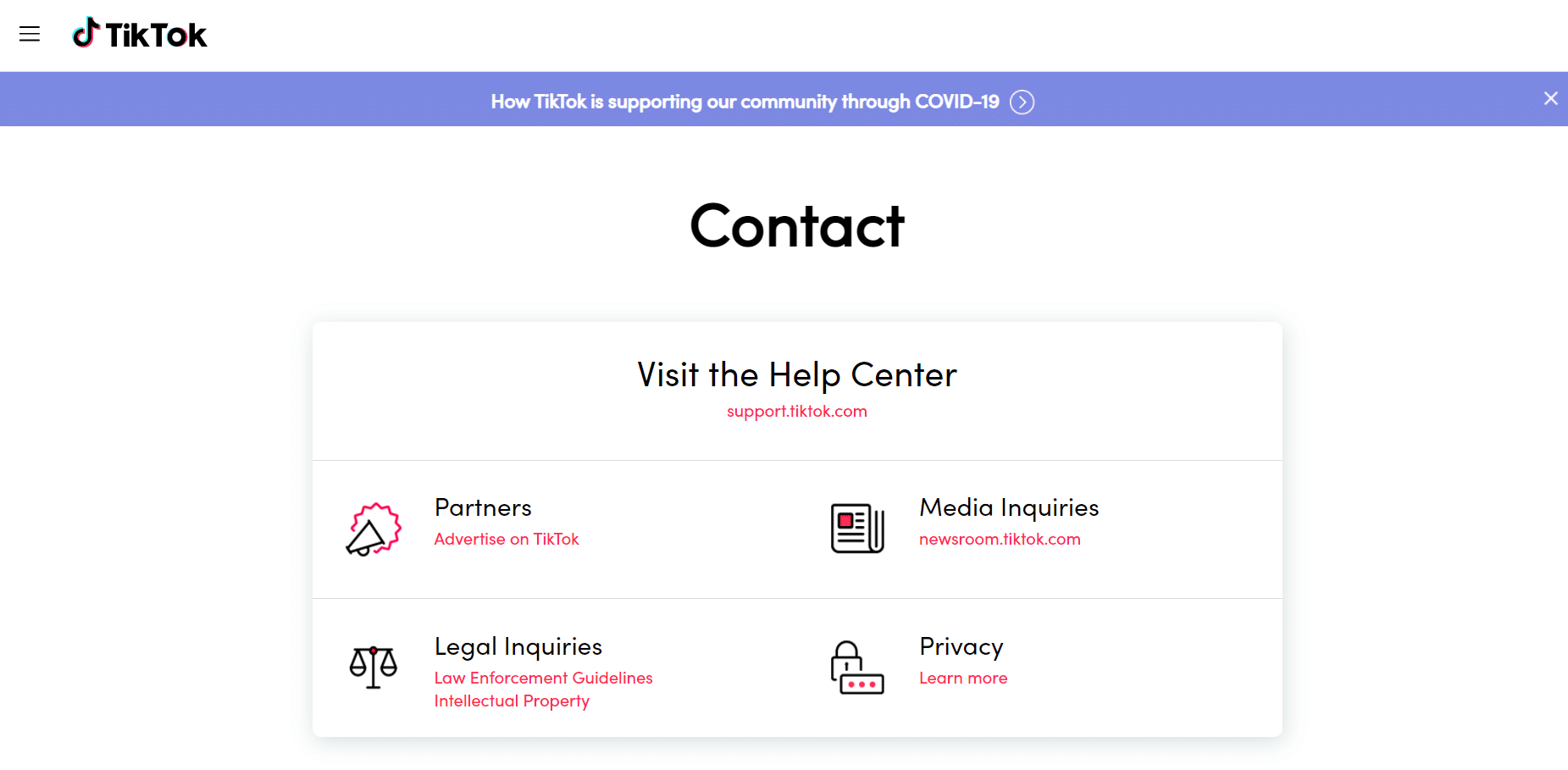
よくある質問 (FAQ)
Q1. TikTokのインターネット接続エラーの原因は何ですか?
答え。 不安定なネットワーク、破損したキャッシュ データ、一時的なバグなど、このエラーを引き起こす可能性のある多くの要因が考えられます。
Q2. TikTok は Google Play ストアから禁止されていますか?
答え。 いいえ、TikTok アプリは Google Play ストアから禁止されていません。 ただし、インドなど一部の国では利用できません。 ただし、TikTok は 150 か国以上で利用できます。
Q3. TikTokのネットワーク接続エラーを解決する方法?
答え。 Wi-Fi ルーターのトラブルシューティングを試みて、適切なインターネット接続があることを確認してください。それ以外の場合は、上記の解決策を試してエラーを修正してください。
おすすめされた:
- Steam で AppHangB1 エラーを修正
- 2台の電話を互いに通話させる方法
- 電話番号でTikTokで誰かを見つける方法
- ユーザー名なしでTikTokで誰かを見つける方法
このガイドがお役に立ち、 TikTok のインターネット接続がない問題を解決できることを願っています。 TikTokのネットワーク接続エラーを修正するのに最適な方法を教えてください. また、ご質問やご提案がありましたら、下のコメント セクションにお気軽にお寄せください。
